主页 > 经验 >
电脑自带的科学计算器怎么使用?
随着电子产品的不断发张,计算器越来越贴近人们的生活,人们也变得懒惰起来,简单的计算都不自己算而是用计算器,有时候还去借计算器,其实用电脑的朋友有时候会发现电脑自己也带有一个计算器,而且功能强大,那么电脑自带的科学计算器怎么使用?下面就为大家介绍一下
电脑是一个强大的工具,所以大家要充分利用,下面小编就为大家详细介绍电脑自带的科学计算器怎么使用方法,不会的朋友可以参考本文,希望这篇文章能对大家有所帮助!
方法/步骤
1、移动鼠标点击“开始”--所有程序----附件----计算器 窗口弹出相应计算器对话框,这时就可以进行简单的计算了,电脑中的计算器不是这么简单,还有复杂的一面,就是科学型。
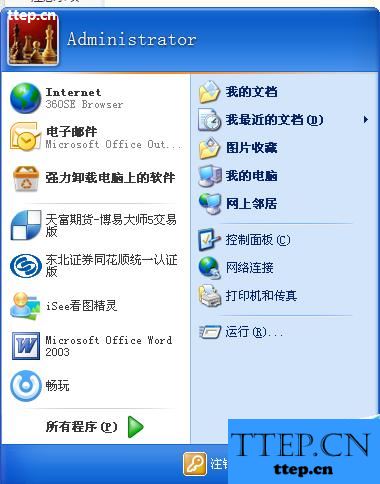

2、将鼠标点击 计算器 工具栏 “查看”出现选项选择“科学型”计算器变身成为多功能计算器,多功能计算器可以进行多功能计算,包括弧度、方、进制变换计算等等功能十分强大。

3、在计算器的左边是主要负责函数计算的,这里有sin、dms、Exp、ln、log等都可以在这个区域找到,同时计算方式有一定要求像是方计算的话要求先按数字后按方计算然后再输入次数。
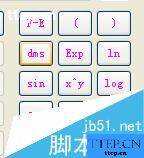
4、在右边数值按键以及专业功能这里有And、Or、 Not、 Xor都是一些简单的操作。相比Lsh、Rsh是Left Shift和Right Shift的缩写,RoL、RoR是Rotate Left和Rotate Right的缩写,对于向左移动一位就是RoL,,并将移出的那位补到最右边那位上,RoR同理。

5、在查看中还有更多的选项供选择,其中数字分组就在这里选择,在编辑里有复制和粘贴方便将计算结果和数据导入导出,在帮助中选择帮助主题你就会获得更多计算器相关的运用知识
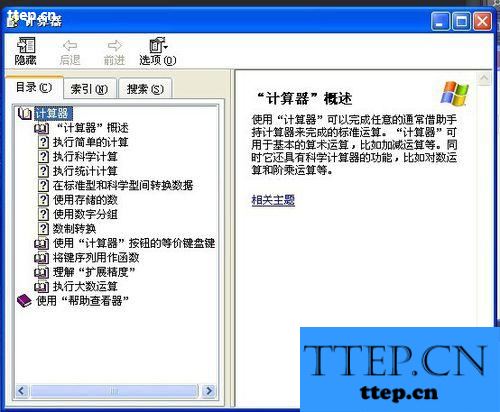
以上就是电脑自带的科学计算器怎么使用方法介绍,你学会了吗?希望这篇文章能对大家有所帮助!
电脑是一个强大的工具,所以大家要充分利用,下面小编就为大家详细介绍电脑自带的科学计算器怎么使用方法,不会的朋友可以参考本文,希望这篇文章能对大家有所帮助!
方法/步骤
1、移动鼠标点击“开始”--所有程序----附件----计算器 窗口弹出相应计算器对话框,这时就可以进行简单的计算了,电脑中的计算器不是这么简单,还有复杂的一面,就是科学型。
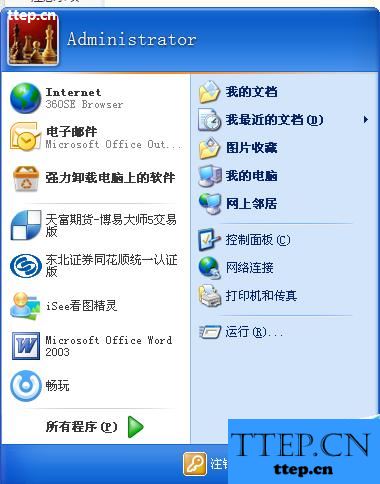

2、将鼠标点击 计算器 工具栏 “查看”出现选项选择“科学型”计算器变身成为多功能计算器,多功能计算器可以进行多功能计算,包括弧度、方、进制变换计算等等功能十分强大。

3、在计算器的左边是主要负责函数计算的,这里有sin、dms、Exp、ln、log等都可以在这个区域找到,同时计算方式有一定要求像是方计算的话要求先按数字后按方计算然后再输入次数。
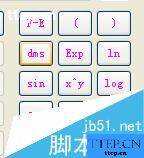
4、在右边数值按键以及专业功能这里有And、Or、 Not、 Xor都是一些简单的操作。相比Lsh、Rsh是Left Shift和Right Shift的缩写,RoL、RoR是Rotate Left和Rotate Right的缩写,对于向左移动一位就是RoL,,并将移出的那位补到最右边那位上,RoR同理。

5、在查看中还有更多的选项供选择,其中数字分组就在这里选择,在编辑里有复制和粘贴方便将计算结果和数据导入导出,在帮助中选择帮助主题你就会获得更多计算器相关的运用知识
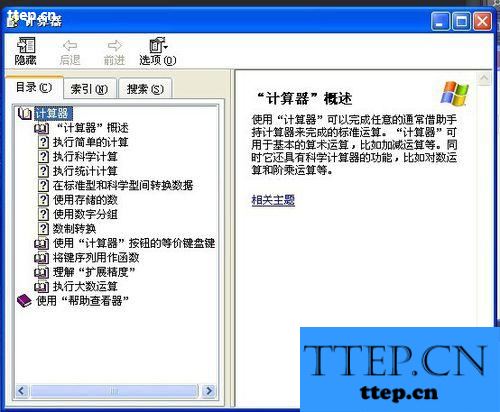
以上就是电脑自带的科学计算器怎么使用方法介绍,你学会了吗?希望这篇文章能对大家有所帮助!
- 最近发表
- 赞助商链接
-
